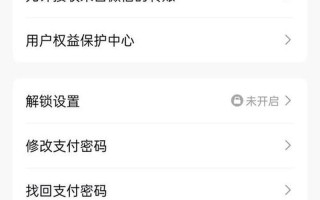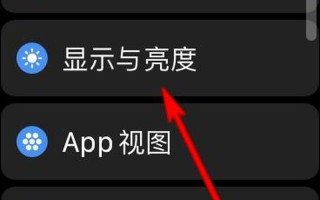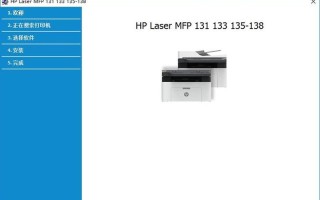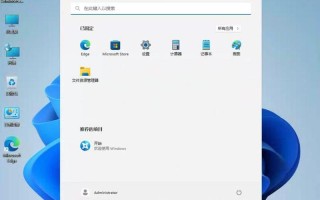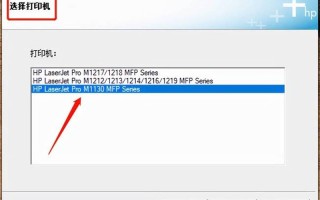在现代办公环境中,打印机的共享功能是提高工作效率和节省成本的重要手段。许多用户在使用共享打印机时常常会遇到打印机无法共享的问题。这不仅影响了日常工作流程,也给用户带来了诸多困扰。本文将深入探讨打印机无法共享的原因及解决方案,帮助读者更好地理解和处理这一问题。
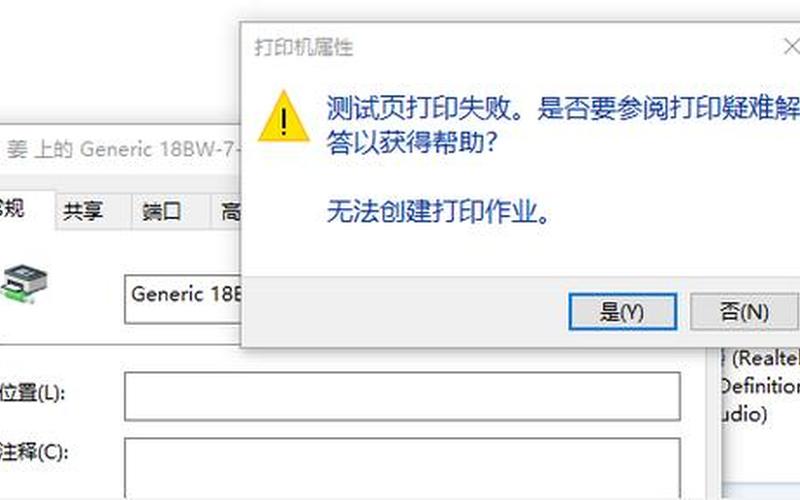
*** 连接问题
打印机无法共享的首要原因通常与 *** 连接有关。在局域网中,打印机和计算机之间的 *** 连接必须稳定且正常。用户应检查打印机是否正确连接到 *** 。可以通过打印机的控制面板查看 *** 状态或打印配置页面来确认。确保电脑也连接到同一 *** 是至关重要的。使用ping命令测试打印机的IP地址也是一个有效的 *** ,以确保计算机能够成功与打印机通信。
如果 *** 连接正常,但仍无法共享,可能需要重启路由器或交换机。有时候,设备间的连接可能会因为 *** 波动而中断。重启 *** 设备可以刷新连接状态,从而解决问题。检查是否有其他设备占用同一IP地址也很重要,这可能导致冲突,使得打印机无法被识别。
共享设置不当
即使 *** 连接没有问题,打印机的共享设置也必须正确配置。在Windows操作系统中,用户需要进入“控制面板”,找到“设备和打印机”,右键点击目标打印机,选择“打印机属性”。在“共享”标签页中,确保勾选了“共享这台打印机”选项,并为其设置一个易于识别的共享名。
如果在公司环境中使用多台计算机,还需要注意权限设置。在“权限”按钮下,可以添加或编辑用户权限,以确保其他用户能够访问共享打印机。如果这些设置不正确,即使 *** 连接正常,其他计算机也无法找到或使用该打印机。
防火墙和安全软件干扰
防火墙和安全软件可能会阻止其他计算机访问共享打印机。在某些情况下,即使已正确设置了共享选项,防火墙仍然会阻止数据包的传输。用户应检查防火墙设置,确保允许文件和打印机共享相关的规则处于启用状态。
在Windows系统中,可以通过“控制面板”进入“Windows安全”设置,查看防火墙和 *** 保护选项。如果发现防火墙阻止了共享功能,可以创建新的例外规则来允许特定端口或程序通过。一些第三方安全软件也可能会干扰 *** 连接,因此在遇到问题时,可以尝试暂时禁用这些软件进行排查。
驱动程序问题
驱动程序的不兼容或过时也是导致打印机无法共享的重要因素。如果用户不确定驱动程序是否正常,可以使用专门的驱动程序检测工具来确认并更新驱动程序。确保安装最新版本的驱动程序可以解决许多兼容性问题。
在确认驱动程序无误后,如果仍然遇到问题,可以尝试重新安装驱动程序。这一过程通常包括卸载当前驱动,然后从制造商的网站下载并安装最新版本。重启计算机后,再次尝试连接共享打印机,看是否能够正常使用。
相关内容的知识扩展:
了解如何解决打印机无法共享的问题,不仅有助于提高工作效率,还能为日常办公提供便利。以下是对这一主题的进一步扩展:
1. 打印服务管理
在Windows系统中,Print Spooler服务负责管理所有的打印任务。如果该服务未运行或出现故障,将直接影响到打印功能。用户可以通过“服务”管理工具检查Print Spooler服务的状态,并根据需要重启该服务。定期清理打印队列也是维护良好打印服务的重要措施,以避免因过多待处理任务导致系统崩溃。
2. *** 配置优化
优化局域网配置可以提高整体 *** 性能,从而改善打印体验。例如,通过合理分配IP地址、使用静态IP配置以及调整路由器设置等方式,可以减少 *** 冲突,提高数据传输速度。为了确保所有设备都能顺利访问共享资源,可以考虑使用VLAN(虚拟局域网)技术,将不同部门或团队划分到不同的子网中,以降低互相之间的干扰。
3. 用户培训与支持
为了减少因操作不当导致的打印机共享问题,公司应定期对员工进行相关培训,提高他们对设备管理和故障排除能力的认识。为员工提供有效的技术支持渠道,使他们在遇到问题时能够迅速获得帮助,从而提高整体工作效率。
通过以上分析,我们可以看到,解决打印机无法共享的问题并不仅限于简单的操作步骤,而是需要综合考虑多个方面,包括 *** 配置、设备设置及用户操作等。希望本文能够为读者提供实用的信息与指导,使得办公环境更加高效与便捷。